win10系统提示内部服务器错误如何解决
2022-12-15 08:15:01 电脑课堂我们在使用win10系统的过程当中,都需要登录微软账户,因为只有登录微软账户才能够正常使用微软自带的软件,但是最近有位win10系统用户在使用电脑的时候,发现微软账户登录不上了,系统提示“我们无法让你登录,内部服务器错误”,用户不知道怎么解决,那么win10系统提示内部服务器错误如何解决呢?今天老白菜u盘装系统为大家分享win10系统提示内部服务器错误解决教程。
内部服务器错误解决方法:
1、点击任务栏网络图标——网络设置(网络和 internet 设置)——更改适配器选项;如图所示:
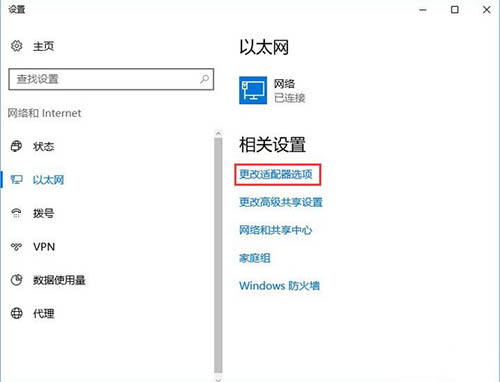
2、右键点击“以太网”(或双击后点击属性),所示无线的用户在wlan上单击右键,在弹出的菜单中点击【属性】;如图所示:
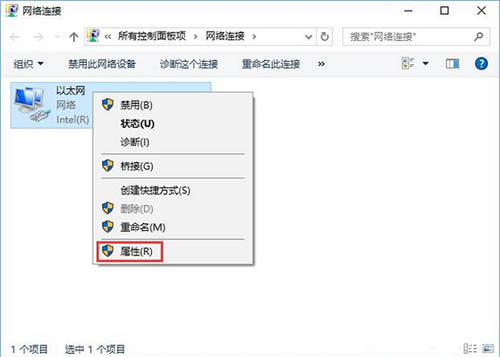
3、在属性界面双击打开 “协议版本4” ,如图所示:
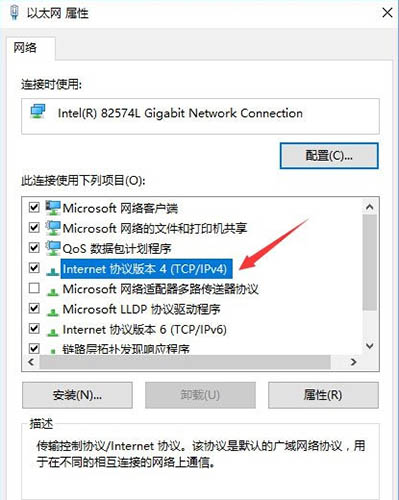
4、选择“使用下面的DNS服务器地址”,输入 8.8.8.8 备用 DNS 4.2.2.1 然后点击 确定 -- 确定;如图所示:
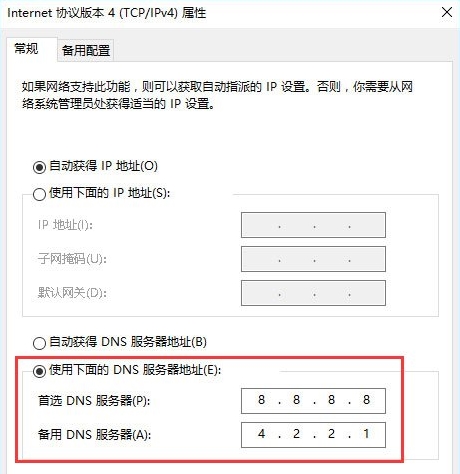
关于win10系统提示内部服务器错误的解决教程就为小伙伴们介绍到这里了,如果用户们使用电脑的时候遇到了相同的情况,可以参考上述方法步骤进行操作哦,希望本篇教程能够帮到大家,更多精彩教程请关注老白菜官方网站。